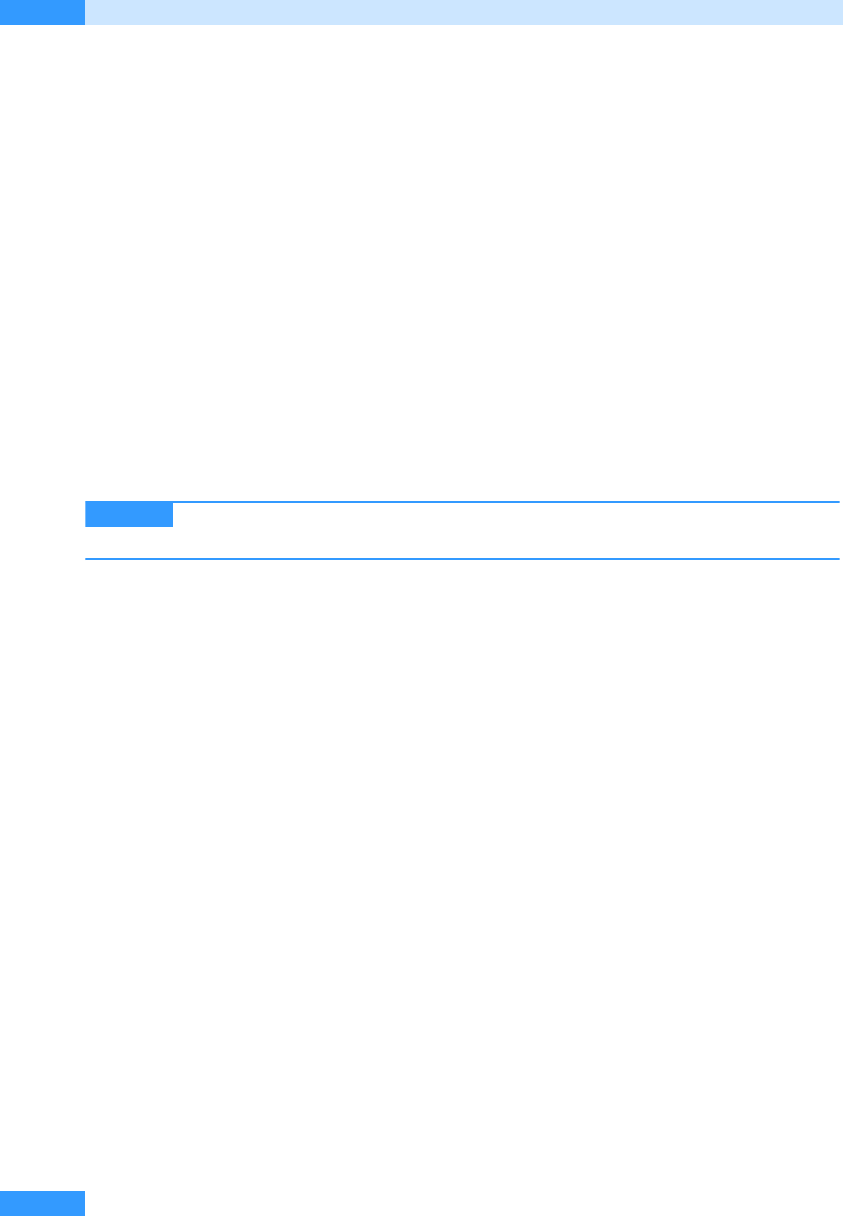
Kapitel 1
Outlook installieren, aktivieren und starten
54
쐍 Alle früheren Versionen behalten: Mit dieser Option werden alle vorhandenen Anwendungen
aus früheren Microsoft Office-Versionen behalten und die Anwendungen aus Microsoft
Office 2007 werden zusätzlich installiert. Das gilt jedoch nicht für Outlook 2007, denn dieses
Programm kann nur ausgeführt werden, wenn eine frühere Outlook-Version entfernt
wurde. Bis auf Microsoft Office Outlook 2007 können alle Anwendungen aus Microsoft
Office 2007 gemeinsam mit früheren Versionen installiert werden.
쐍 Nur die folgenden Anwendungen entfernen: Mit dieser Option werden nur die Anwendungen
entfernt und neu installiert, deren Kontrollkästchen aktiviert sind. Alle anderen Anwendun-
gen stehen nach der Installation in der früheren und der aktuellen Version zur Verfügung.
Deaktivieren Sie bei dieser Option die Kontrollkästchen aller Anwendungen, die Sie in einer
früheren Version behalten möchten.
8. Wechseln Sie bei Bedarf zur Registerkarte Sprache, wenn Sie mehrere Sprachversionen von Out-
look 2007 installieren möchten oder zur Registerkarte Installationsoptionen, um festzulegen, wie
die Anwendungen und Features von Microsoft Office ausgeführt werden, zur Registerkarte
Dateispeicherort, um den Speicherort für die Microsoft Office-Dateien anzupassen oder zur
Registerkarte Benutzerinformation, um Ihre Benutzerinformationen einzugeben oder zu verän-
dern. Mehr zu den einzelnen Registerkarten erfahren Sie im Abschnitt »Die angepasste Installa-
tion auf einem neuen PC« in diesem Kapitel.
Die Benutzerinformationen werden normalerweise aus der Vorgängerversion von
Microsoft Office übernommen.
9. Klicken Sie auf Update, um die Aktualisierung mit den von Ihnen gewählten Optionen zu star-
ten. Microsoft Office wird nun installiert und Sie können im Abschnitt »Outlook 2007 das erste
Mal starten« in diesem Kapitel weiter lesen.
Features hinzufügen oder entfernen
Das Setup von Microsoft Office können Sie jederzeit ausführen, um Features zu Microsoft Office
hinzuzufügen oder zu entfernen oder um die Benutzerinformationen anzupassen. Gehen Sie dazu
wie folgt vor:
1. Legen Sie die Installations-CD bzw. -DVD in das entsprechende Laufwerk ein und schließen Sie
es.
2. Klicken Sie im Dialogfeld Automatische Wiedergabe, das sich einblendet, auf SETUP.EXE ausfüh-
ren.
3. Bestätigen Sie einen etwaigen Sicherheitshinweis mit einem Mausklick auf Fortsetzen (siehe
Abbildg. 1.27).
4. Wählen Sie auf der Seite, die sich nun öffnet, die Option Features hinzufügen oder entfernen.
5. Die Seite, die sich nun öffnet, ähnelt der Startseite der angepassten Installation. Es stehen Ihnen
jedoch nur die zwei Registerkarten Sprache und Installationsoptionen zur Verfügung.
HINWEIS

Features hinzufügen oder entfernen
55
Grundlagen
Abbildg. 1.27
Die Ausführung des Setup-Programms bestätigen
6.
Wählen Sie bei Bedarf eine zusätzliche Sprache zur Installation aus.
7. Wechseln Sie mit einem Mausklick auf den entsprechenden Registerkartenreiter auf die Regis-
terkarte Installationsoptionen, um Programme oder Programmfeatures nachträglich hinzuzufü-
gen oder zu entfernen.
Sie können das Setupprogramm jederzeit mit einem Mausklick auf die Schließen-
Schaltfläche in der rechten oberen Ecke abbrechen. Bestätigen Sie die Abfrage, ob Sie das Setup-
programm wirklich abbrechen möchten, mit Ja.
8. Auf der Registerkarte Installationsoptionen werden, wie bei der angepassten Installation, alle Pro-
gramme und Tools aufgelistet, die Ihnen in Ihrer Microsoft Office-Version zur Verfügung ste-
hen. Über die den einzelnen Einträgen vorangestellten Pluszeichen öffnen Sie die Einträge und
Sie können die untergeordneten Programme und Features betrachten. Klicken Sie anschließend
auf das Minuszeichen, durch das das Pluszeichen ersetzt wurde, blenden sich die untergeordne-
ten Programme und Features wieder aus (siehe Abbildg. 1.28).
9. Um ein Programm oder Feature nachträglich auf Ihrem Computer zu installieren, klicken Sie
auf den Abwärtspfeil in der dem Programm- oder Featurenamen vorangestellten Schaltfläche
und wählen Sie eine der verfügbaren Optionen:
쐍 Von 'Arbeitsplatz' ausführen: Das Programm wird auf dem Computer installiert und steht
anschließend zur Verfügung.
쐍 Alle von 'Arbeitsplatz' ausführen: Das Programm wird auf dem Computer installiert und
steht anschließend mit allen untergeordneten Programmen und Features zur Verfügung.
쐍 Bei der ersten Verwendung installiert: Das Programm oder Feature steht zunächst nur als
Befehl zur Verfügung und wird installiert, sobald Sie den Befehl oder das Programm ausfüh-
ren.
PROFITIPP
Die beiden Registerkarten Benutzerinformationen und Dateispeicherort stehen im Anschluss
an die Installation nicht mehr zur Verfügung. Um die Benutzerinformationen nachträglich zu
ändern, klicken Sie in Microsoft Office Word, Excel oder einem anderen Microsoft Office-Pro-
gramm außer Outlook auf die Microsoft Office-Schaltfläche. Dann klicken Sie auf Word-Optio-
nen und anschließend auf Häufig verwendet. Nun geben Sie unter Office-Kopie personalisieren
im Feld Benutzername den neuen Benutzernamen ein. Bestätigen Sie mit OK, um die Benut-
zerinformationen zu bestätigen.
HINWEIS
Get Microsoft Office Outlook 2007 - Das Handbuch now with the O’Reilly learning platform.
O’Reilly members experience books, live events, courses curated by job role, and more from O’Reilly and nearly 200 top publishers.

